Преобразование динамического диска в базовый без потери данных – подробная инструкция и советы
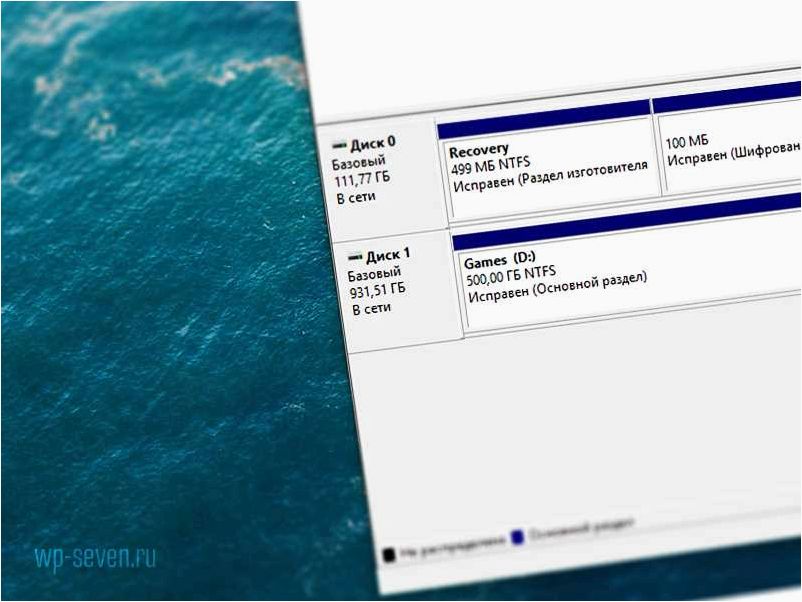
Современные компьютеры предлагают нам огромное количество возможностей для хранения и обработки данных. Однако, с постоянным развитием технологий, возникают и новые проблемы. Одной из них является проблема с динамическими дисками, которые могут привести к потере данных и неполадкам в работе операционной системы.
Содержание статьи:
Что такое динамический диск? Это специальный тип диска, который позволяет создавать разделы большего размера, объединять их и управлять ими более гибко. Однако, у этого подхода есть свои недостатки. Например, динамический диск может потерять свою структуру или стать неработоспособным из-за ошибок в системе или несовместимости с некоторыми программами.
В этой статье мы рассмотрим одно из решений проблемы с динамическими дисками — преобразование их в базовые диски. Базовый диск — это стандартный тип диска, который обычно используется в большинстве компьютеров. Он более надежен и стабилен, и не вызывает таких проблем, как динамический диск.
Мы рассмотрим несколько способов преобразования динамического диска в базовый, включая методы, которые не требуют переустановки операционной системы или потери данных. Вы узнаете, какие инструменты и программы можно использовать для этого, и какие шаги нужно предпринять, чтобы успешно преобразовать динамический диск в базовый.
Преобразование динамического диска в базовый: решение для Windows 11
1. Проверка текущего состояния диска
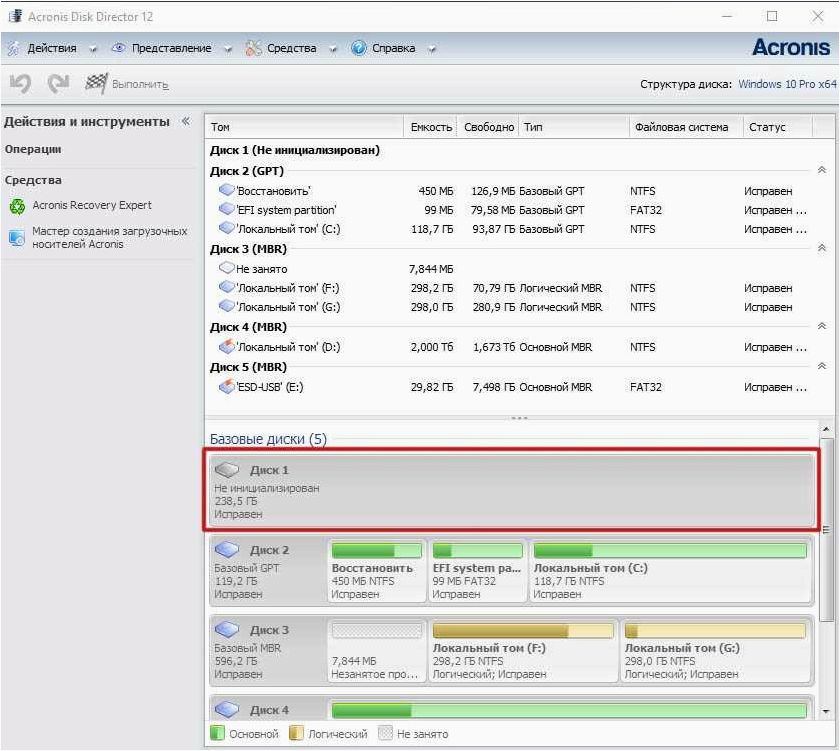
Перед преобразованием динамического диска в базовый необходимо убедиться, что все данные на диске сохранены и не будут потеряны. Для этого можно воспользоваться инструментами управления дисками в Windows 11, где можно просмотреть текущее состояние диска и его разделов.
2. Использование командной строки или диспетчера дисков
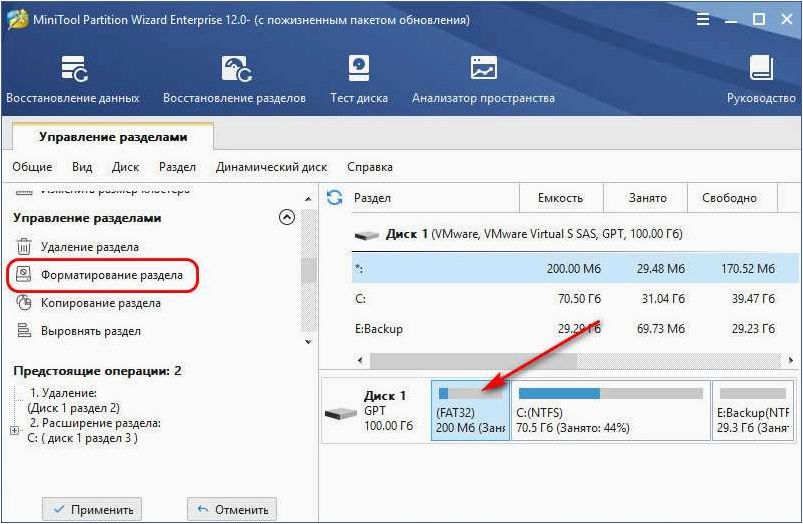
Для преобразования динамического диска в базовый можно воспользоваться командной строкой или диспетчером дисков. В командной строке можно использовать команду «diskpart», которая предоставляет возможность выполнить различные операции с дисками и разделами. В диспетчере дисков можно выбрать соответствующий диск, щелкнуть правой кнопкой мыши и выбрать опцию «Преобразовать в базовый диск».
Читайте также: Сжать этот диск для экономии места и другие возможности сжатия данных в Windows
В мире современных технологий, где каждый день мы создаем и храним огромные объемы данных, становится все более важным иметь возможность эффективно..
Важно отметить, что при преобразовании динамического диска в базовый могут возникнуть некоторые ограничения и потеря данных, поэтому рекомендуется создать резервные копии всех важных данных перед началом процесса.
- Проверьте текущее состояние диска перед преобразованием.
- Выберите подходящий способ преобразования — командную строку или диспетчер дисков.
- Следуйте инструкциям и предупреждениям, чтобы избежать потери данных.
- Проверьте результаты преобразования и убедитесь, что диск успешно преобразован в базовый.
Итак, преобразование динамического диска в базовый в Windows 11 возможно с помощью командной строки или диспетчера дисков. Но не забывайте о возможных ограничениях и потере данных, поэтому будьте внимательны и создавайте резервные копии перед началом процесса.
Определение динамического диска и его недостатки
Динамический диск — это один из типов дисковой конфигурации, который предоставляет дополнительные функциональные возможности по сравнению с базовым диском. Он позволяет создавать динамические тома, объединять несколько физических дисков в один логический и применять различные технологии хранения данных, такие как зеркалирование, полосирование и др.
Однако, несмотря на свои преимущества, динамический диск также имеет некоторые недостатки, которые могут создать проблемы для пользователей. Во-первых, динамический диск несовместим с некоторыми операционными системами, что может ограничить возможности использования данного типа диска. Во-вторых, преобразование динамического диска в базовый может быть сложным и требовать специальных инструментов, а также может привести к потере данных. Кроме того, динамический диск может быть менее надежным, так как сбои в работе диска могут привести к потере данных на всех объединенных дисках.
В целом, несмотря на дополнительные функциональные возможности, динамический диск может иметь ряд недостатков, которые следует учитывать при выборе типа диска для хранения данных.
Методы преобразования динамического диска в базовый без потери данных
1. Использование стандартных средств операционной системы
Одним из способов преобразования динамического диска в базовый является использование стандартных средств операционной системы. Например, в Windows 11 можно воспользоваться диспетчером дисков, который позволяет выполнить данную операцию без необходимости установки дополнительных программ.
2. Использование специализированных программ
Если стандартные средства операционной системы не дают желаемого результата или недоступны, можно воспользоваться специализированными программами. На рынке существует множество программ, которые предоставляют возможность преобразования динамического диска в базовый без потери данных. При выборе программы следует обратить внимание на ее репутацию и отзывы пользователей, чтобы избежать возможных проблем и потери данных.
3. Резервное копирование данных
Независимо от выбранного метода преобразования динамического диска в базовый, рекомендуется перед началом процедуры выполнить резервное копирование всех важных данных. Это позволит избежать потери информации в случае возникновения непредвиденных ситуаций или ошибок в процессе преобразования.
В итоге, преобразование динамического диска в базовый без потери данных является важной задачей, которую можно выполнить с помощью стандартных средств операционной системы или специализированных программ. При этом следует быть внимательным и предварительно выполнить резервное копирование данных, чтобы избежать возможных проблем.
Рекомендации по сохранению информации перед изменением типа диска
Первым шагом перед преобразованием диска стоит создать резервные копии всех данных, которые вы хотите сохранить. Это позволит вам восстановить информацию в случае возникновения непредвиденных ситуаций. Используйте надежное программное обеспечение для резервного копирования, которое поддерживает сохранение данных с динамических дисков.
Далее, перед приступлением к преобразованию, рекомендуется провести полное сканирование диска на наличие вирусов и вредоносных программ. Это поможет исключить возможность заражения сохраняемых данных и обеспечит их безопасность в дальнейшем.
Если у вас на диске есть разделы, содержащие операционные системы или программы, рекомендуется сохранить их ключевые файлы и настройки. Это обеспечит возможность переноса системы или программ на базовый диск после его преобразования.
Не забудьте также сохранить все необходимые драйверы для оборудования, которое используется на вашем компьютере. В случае, если после преобразования диска потребуется переустановка операционной системы, наличие актуальных драйверов значительно упростит этот процесс.
Преобразование динамического диска в базовый, без потери данных
Наконец, перед началом преобразования рекомендуется создать список всех важных программ и приложений, установленных на вашем компьютере. Это поможет вам восстановить их после завершения процесса преобразования.
| Рекомендации по сохранению данных: |
|---|
| Создайте резервные копии всех важных данных |
| Проведите сканирование диска на наличие вирусов |
| Сохраните ключевые файлы и настройки операционной системы и программ |
| Сохраните необходимые драйверы для оборудования |
| Составьте список всех важных программ и приложений |







